Chrome 75 版本中隐藏了一项“阅读模式”,它可以将网页简化到最基本的形式,让阅读体验更加轻松。不过,此功能默认并未启用。以下是如何开启它的方法。
多年来,谷歌一直在 Chrome 桌面版中尝试启用和禁用此功能。如今,我们不再需要使用额外的命令行选项,而是可以通过一个隐藏的标志来启用它。我们预测,谷歌即将以稳定版本的形式推出此功能,而不再需要使用任何标志。
更新:谷歌在 2019 年底的某个时候移除了 Chrome 中的这个标志。我们建议安装一个“阅读模式”扩展程序,您可以从 Chrome 网上应用店 获取。或者,您可以选择切换到其他内置阅读模式的浏览器。例如,Mozilla Firefox、Microsoft Edge 和 Apple Safari 都自带阅读模式。
如何激活阅读模式
首先,请确保您的 Chrome 版本为 75。点击浏览器右上角的三个点菜单按钮,将鼠标悬停在“帮助”菜单上,然后点击“关于 Chrome”。
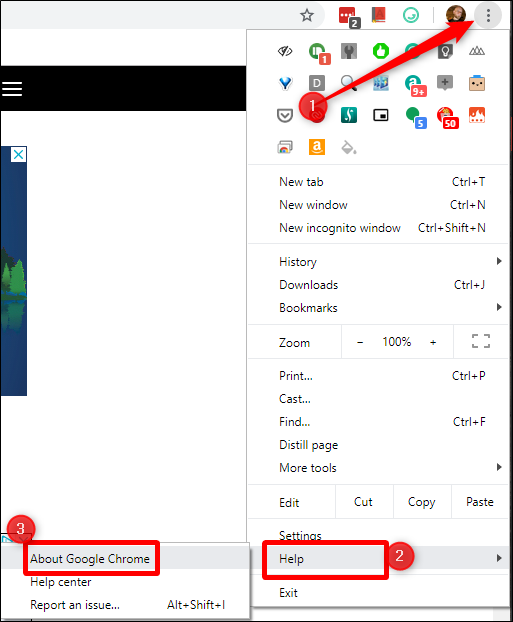
在“关于 Chrome”页面中,您将看到当前 Chrome 版本,并且浏览器会自动检查更新。如果有可用的更新,浏览器会自动下载并安装。安装完成后,请点击“重新启动”按钮以完成更新。

如果您的 Chrome 仍然是 74 版本,并且没有可用的更新,则需要等待 75 版本向所有用户推送。尽管 75 版本于 6 月 4 日发布,但稳定版本的推送分为四个阶段进行,速度较慢。您的设备可能尚未接收到更新,请耐心等待几天。
一旦您的 Chrome 更新到 75 版本,就可以开始使用阅读模式了。打开一个新的标签页,输入 chrome://flags/#enable-reader-mode 以直接跳转到阅读模式的标志设置页面。

点击下拉菜单,将选项更改为“已启用”,然后点击页面底部的按钮以重新启动浏览器。重启完成后,阅读模式将被启用。

如何使用 Chrome 的阅读模式
Chrome 的阅读模式非常简单易用。当您浏览到想要使用阅读视图的页面时,点击右上角的三个点菜单按钮,然后选择“提取页面”。请注意,当此功能从标志状态变为稳定状态时,措辞可能会发生变化。但目前,这就是您需要寻找的选项。此外,我们希望在未来能提供键盘快捷键。
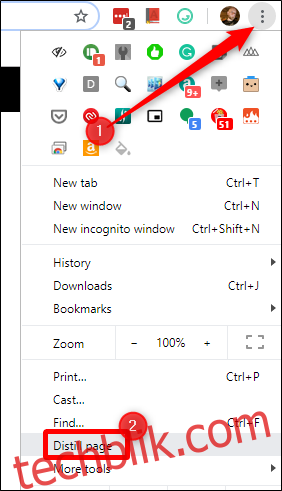
在几秒钟内,页面将只呈现来自文章的纯文本和图像块,没有任何广告、侧边栏或杂乱的内容。这是一个简洁而专注的阅读方式。

值得一提的是,没有“取消提取”页面的选项。如果您想再次查看完整页面,只需点击 Chrome 的后退按钮。操作非常简单。
与其他大多数标志一样,需要注意的是,阅读模式尚未准备好日常使用,仍然存在一些问题。例如,在某些情况下,它无法正确渲染图像。然而,文本显示效果始终良好,因此仍然可用。